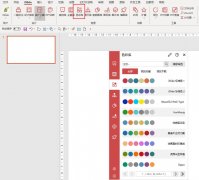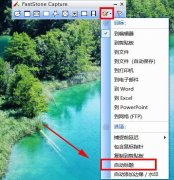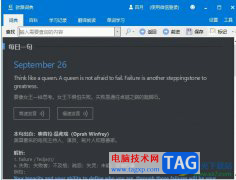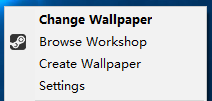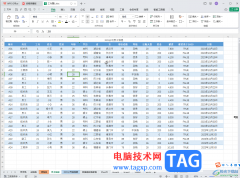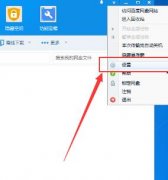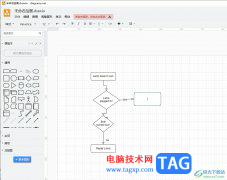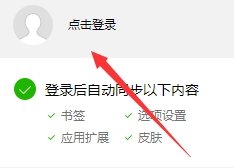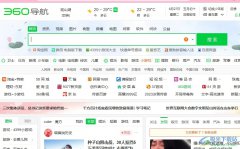在电脑上怎么安装极域电子教室软件呢,具体有哪些步骤呢?现在小编就和大家一起分享极域电子教室软件的安装步骤,有需要的朋友可以来看看哦,希望可以对各位朋友有所帮助。
1、首先,在电脑技术网 Tagxp.com下载极域电子教室软件包,解压,双击打开exe文件,进入程序;
2、进入软件安装向导界面,点击下一步;
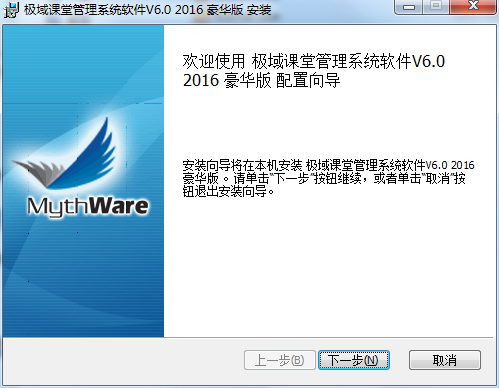
3、阅读许可协议,选择我接受,点击下一步;
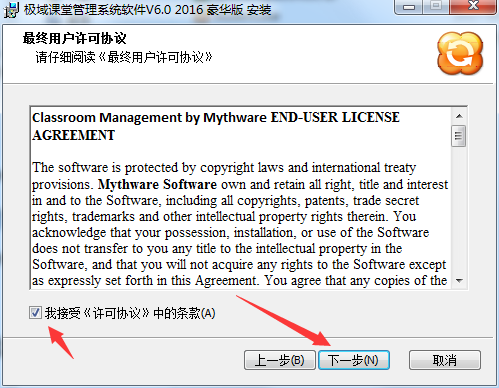
4、下面是软件的自述文件,点击下一步;
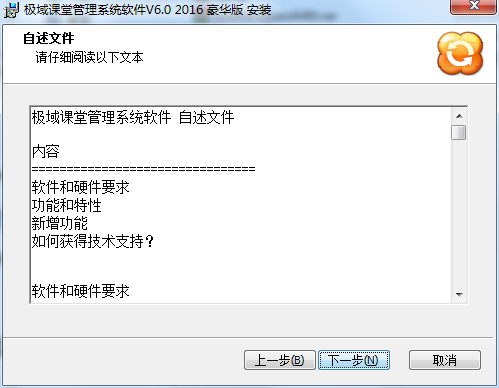
5、选择软件安装的位置,建议安装在D盘,点击下一步;
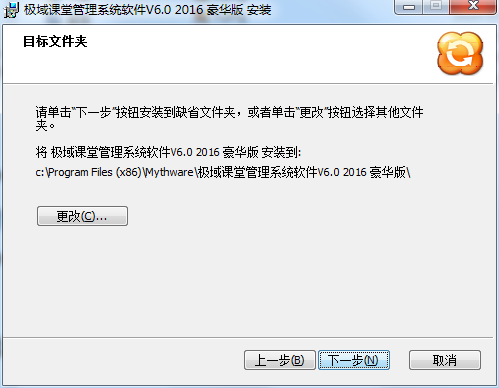
6、选择软件开始菜单文件夹,默认的文件夹“Mythware极域课堂管理系统软件V6.0 2016 豪华版”,点击下一步;

7、软件已经准备好了安装,点击安装;
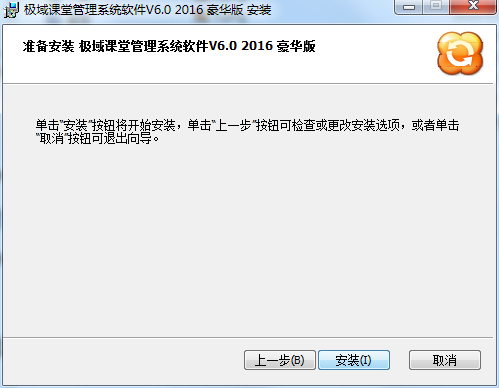
8、正在进行安装中,请耐心的等待。
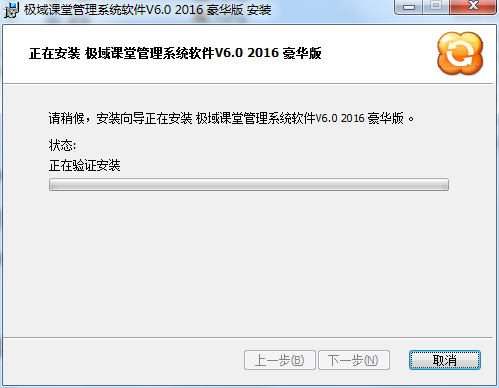
9、安装完成,点击完成即可。
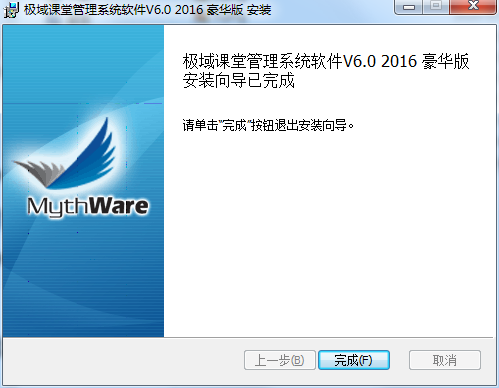
以上就是小编分享的极域电子教室软件的安装步骤,还不会的朋友赶紧来学习一下哦。